Ipkvm, az elején a munka - a cég tárhelyek
Miért IPKVM amely támogatást?
Néhány információ vett wikipedia:
Összehasonlítva a távoli hozzáférési szolgáltatások (SSH. Remote Desktop) KVM jelátvitel IP, ahol az eszköz független az operációs rendszer, amely lehetővé teszi, hogy távolról végre műveleteket, amelyek nem érhetők el a távoli hozzáférést (például BIOS konfiguráció).
Ugyanakkor, KVM-switch nem engedelmeskedik a politikusok operációs rendszerek (például a fiók zár Active Directory vagy a / etc / passwd nem eredményezi a felhasználói jelszó van tiltva, KVM).
Így IPKVM egy nagyon hasznos eszköz, ha a szerver nem töltődik be, vagy néhány komoly szoftver hibák, amelyek nem engedik neki, hogy végezzen rendes munkát és az ügyfélszolgálatot.
Ahhoz, hogy IPKVM kell kibocsátania kapcsolódási kérést IPKVM a szerverre, akkor a technikai támogatás szakértők a válasz levelet küld a lényeges adatokat kapcsolat (kérésre köteles regisztrálni a kapcsolattartási e-mail és az adatok továbbítása csak a kapcsolattartó e-mail).
Miután megkapta az adatokat hozzáférés, kinyitjuk a böngésző:

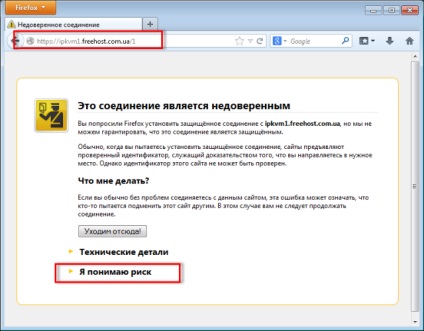
nyomja meg, hogy egyetértünk minden, amit kínálnak.
3. Add IPKVM bizonyítvány kivételt képeznek:

4. megerősíti a felül a tanúsítvány egy kivétel:
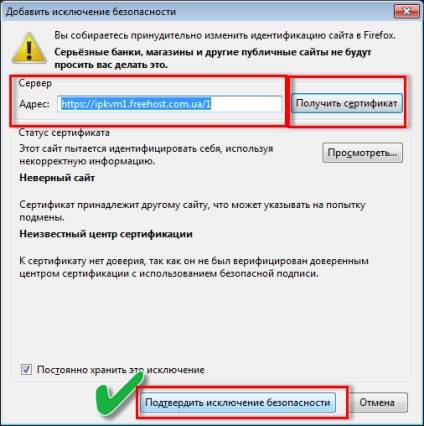
5. Hurrá, már nyitott egy webes felületen IPKVM most megadni a hozzáférést:
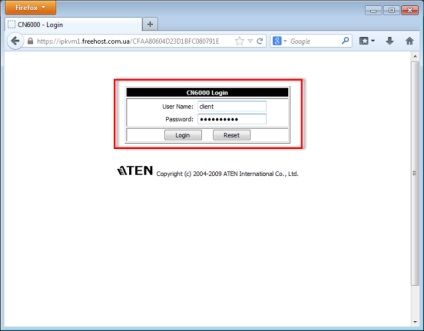
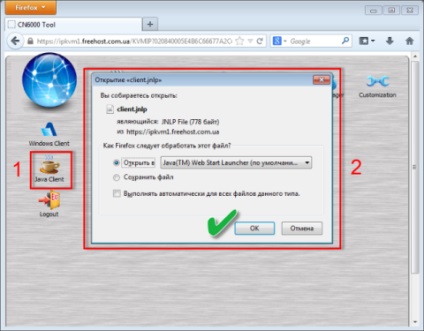
7. És azt látjuk, hogy jól vagy, és java applet nyit
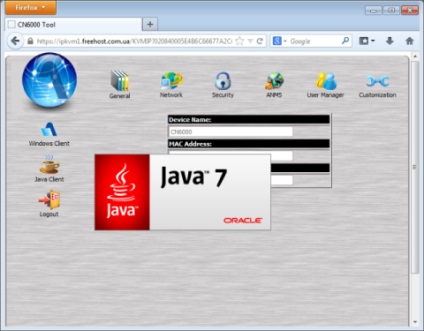
8. Java figyelmeztet minket, elfogadja a feltételeket, és hogy egy kullancs (az ablak eltérő lehet attól függően, hogy a változat.)
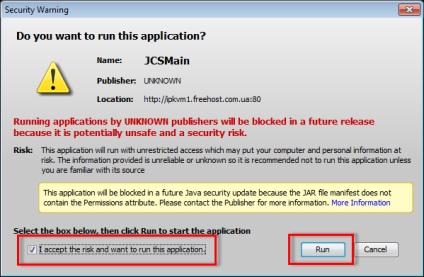
9. Hurrá, szerverünk megnyílt, de az alapértelmezett Java ablak be van állítva, ami nem mindig kényelmes teljes képernyős, csökken oknogo mód:
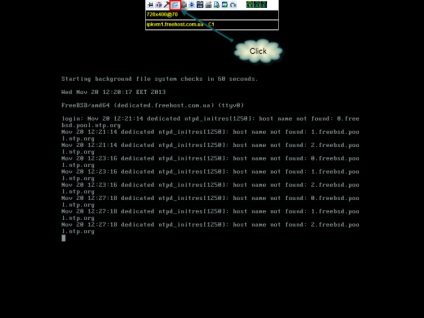
10. Ez jobb, látjuk szerver, akkor most folytassa a különböző manipulációk, hogy lehet tenni keresztül az alapértelmezett hálózat.
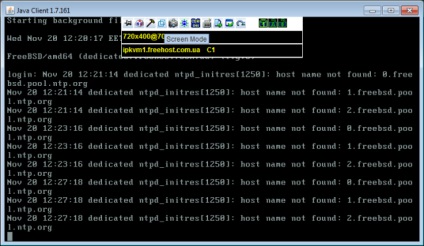
11. Nincs jel, azt mondja, a különböző dolgokat, mint például:
a. helyi szerver konzol készenléti módba kapcsol, ha ki akar lépni, nyomja meg bármelyik gombot a billentyűzeten.
b. a szerver nyíló és nem válaszol (ebben az esetben meg kell hard reset, egy kérés kiadásakor a technikai támogatás)
c. A szerver egyszerűen kikapcsolt vagy hiba van, ott is szükség van, hogy támogassa a kérelmet.
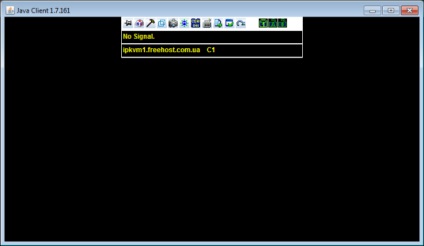
12. Néha az is előfordul, hogy a helyi billentyűzet nem érzékeli a távoli szerver, akkor használja a virtuális billentyűzet teszt:
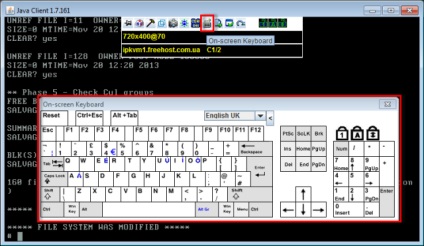
13. Indítsa újra a szervert a virtuális billentyűzet használatával:
Nyomja meg többször az egér gombokat: ctrl + alt + del, és nézni, mint a mi szerver újraindítást.
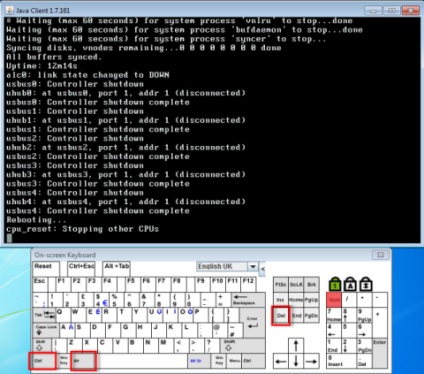
14. BIOS boot képernyő a mi szerver:
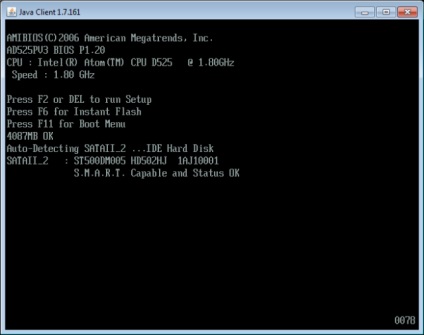
Ebben a szakaszban továbbra is kihasználják az információt az operációs rendszer kézikönyvében hibaelhárítási vagy beadásra.